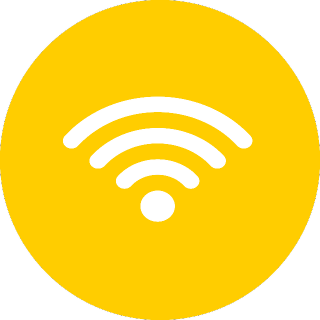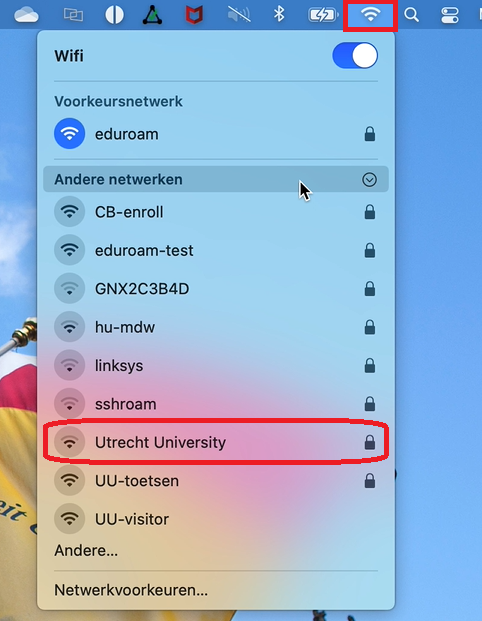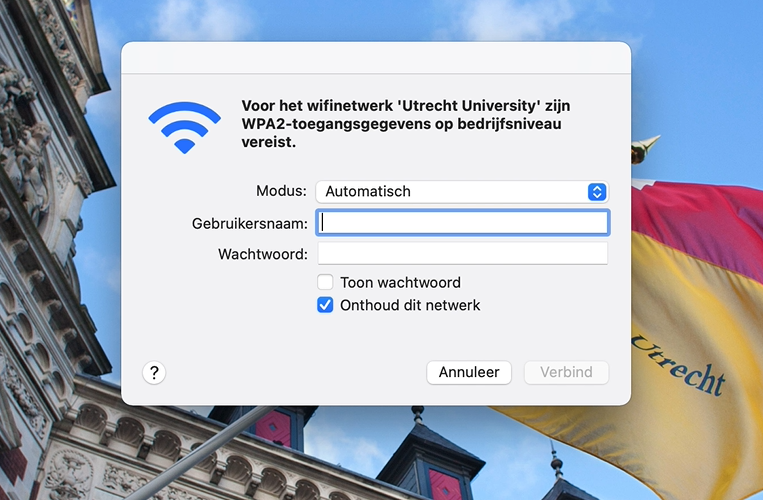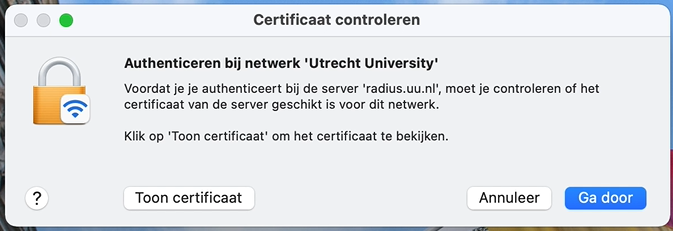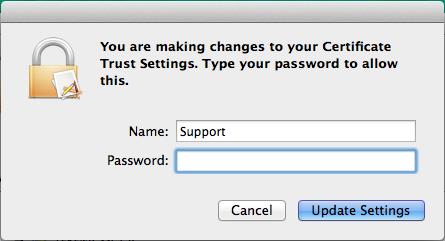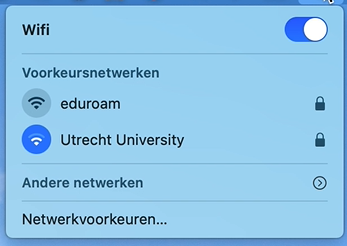Utrecht University (Wifi) op macOS
Deze handleiding beschrijft hoe je een Mac kan verbinden met Utrecht University, het nieuwe wifi-netwerk van de Universiteit Utrecht.
De getoonde afbeeldingen zijn gemaakt met macOS versie 11.4 (Big Sur). Afbeeldingen kunnen afwijken wanneer je een andere versie gebruikt.
-
Stap 1
Zorg dat je in bereik bent van het draadloze netwerk Utrecht University. Dit is in de meeste gebouwen van de Universiteit Utrecht.
-
Stap 2
Klik op het wifi-icoon (AirPort) rechts bovenaan het scherm en kies daarna voor “Utrecht University”.
-
Stap 3
Voer bij Username:
- Je volledige universitaire e-mailadres in met al je initialen: dus niet een verkort e-mailadres. Bijvoorbeeld: j.a.smith@students.uu.nl of j.a.smith@uu.nl
- Werkt dat niet, of heb je geen universitair e-mailadres (zoals bij het UMC) maar wel een Solis-id? Gebruik dan je zogenaamde lange Solis-id. Dit is je Solis-id, gevolgd door @soliscom.uu.nl. Bijvoorbeeld: 43218765@soliscom.uu.nl of smith001@soliscom.uu.nl
Het wachtwoord is het wachtwoord dat hoort bij je Solis-id.
Vink “Onthoud dit netwerk” aan.
Klik daarna op “Verbind”.
-
Je kan gevraagd worden om een beveiligingsprotocol te selecteren. Kies is dat geval voor WPA2-Enterprise.
-
Stap 4
Klik op “Ga door” bij de certificaatmelding.
-
Stap 5
Om de nieuwe instellingen te accepteren moet je mogelijk naam en wachtwoord ingeven van een persoon die wijzigingen op de laptop mag aanbrengen. Vul deze in.
Heb je deze niet? Doe dan navraag bij de beheerder van de computer.
Klik vervolgens op “Werk instellingen bij”.
-
Stap 6
Je bent nu verbonden met Utrecht University.
-
Wanneer je een te oude versie van macOS hebt (bijvoorbeeld voor Mavericks, zoals Snow Leopard of Mountain Lion), kun je verbindingsproblemen ervaren. De Mac kan dan vaak niet met Utrecht University verbinden. Werk in dat geval je Mac bij naar de nieuwste versie die mogelijk is voor jouw apparaat.
Laatst bijgewerkt op: 5/10/2021